
发布时间:2015-02-04 18: 28: 18
为了提升项目管理功能,给用户带来更强大的功能体验,MindManager 15中文版新增了“移动项目”功能,能够自动按照设置的时间对整体项目任务日期进行更新。下面本文就具体介绍了MindManager 15中文版中的移动项目功能。
要使用移动项目这一功能的前提是要为导图添加任务信息,否则,工具栏中的图标将会是灰色的,无法点击操作。
在MindManager 15中文版思维导图中为项目管理添加任务信息后,每个任务都会有设定的计划时间,而移动项目功能的目标对象就是这个时间。
在对项目的整体任务时间做修改时,比如突发状况,所有任务推迟一天进行,那么这时就用到移动项目功能。选中任一主题,点击【任务】中的“移动项目”按钮。
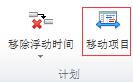
点击后,跳出移动项目窗口,在“新的开始日期”对话框中输入新的日期设置,勾选是否同时移动里程碑,确认后点击“确定”即可。
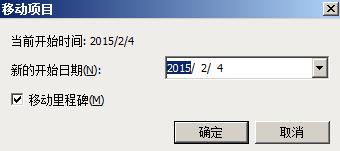
注意:在移动项目功能中,当前开始时间为整体项目任务的首次开始日期,跟所选择的任务日期无关。这里的移动是以整个项目任务为单位的,不存在移动某几个或某一段任务。
MindManager 15中文版新增的这个移动项目功能更好的为用户进行项目管理。想要了解更多MindManager 15的其他问题可点击MindManager教程服务中心寻找所需教程。
展开阅读全文
︾